【APP】將Line貼圖變成Line camera素材!
「LINE的貼圖放在哪裡啊?」
好奇之下,問了原委,她說想要把Line的貼圖匯入Line camera編輯。 因為很少用Line camera,所以她的問題讓我也重新研究了Line camera。
Line camera好用的地方,就是能夠在拍照後,用自己的創意去編輯附加文字、外框、照片、圖案等素材,讓照片妝點得與眾不同。
為了要讓Line貼圖,離開Line還能夠使用,首先我們必須先找到這些貼圖的位置。貼圖有按數字分類,檔案則放在所屬的數字類別資料夾當中。 不論是你購買的Line貼圖,或者是朋友傳送給你的貼圖,都會放在這裡:記憶卡/Android/data/jp.naver.line.android/stickers
我們點進stickers資料夾後,那些3個數字組成的資料夾都是放貼圖的。
你可以任意打開一個貼圖資料夾,我這裡選擇打開640資料夾。
貼圖檔案是以數字命名,沒有副檔名,但實際上他是圖檔。而檔名後綴有_key的檔案,是聊天時選擇貼圖的小圖案,這些對我們來說沒有作用。我們把所需要的檔案複製到記憶卡下自己知道的資料夾之後,就可以進行下一步。
我們只要將名稱為數字的檔案,手動加上 .PNG的副檔名,就可以將檔案恢復為可辨識使用的圖片。
檔名修改完後,可以看見檔案預覽圖示已經變成圖片了,到這裡已經算是完成。 在手機上要大量修改副檔名不容易,我們會建議在電腦上修改。
貼圖資料夾檔案很多,所以你需要將所有的貼圖檔案都先恢復成圖片,你才方便匯入到Line camera使用。正確的圖片內容,你可以參考我的Line貼圖素材列表(http://line-stickers.blogspot.com/2012/11/line-sticker-listupdate2013026.html),或者自己用cmd命令下ren * *.png一次將整個資料夾下的圖片檔名加上.PNG。
當我們在圖海裡找到要的圖片之後,請開啟Line camera進行拍照:
然後點選下方工具列的星星圖示後,點擊Photo進行插入圖片:
將圖片在照片上調整你要的大小跟位置後 就大功告成了:
是不是很簡單呢?
編輯完照片後記得儲存喔,檔案位置會在記憶卡的/LINEcamera資料夾內
如果你想將Line貼圖拿到別的照片編輯器去用,我試了幾種,發現PicShop 跟Line camera一樣支援貼上照片:
教學到此結束。希望大家玩得愉快:)
~廣告時間:懇請支持 Android 繁體 APP~
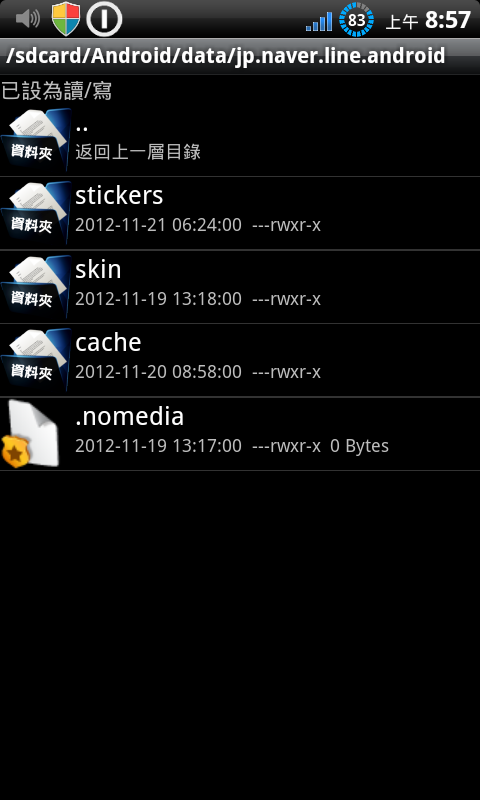










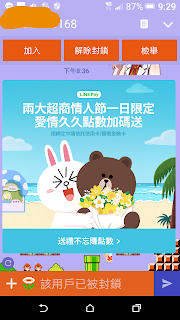
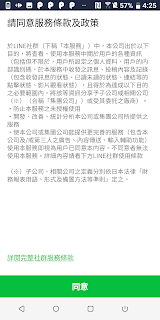
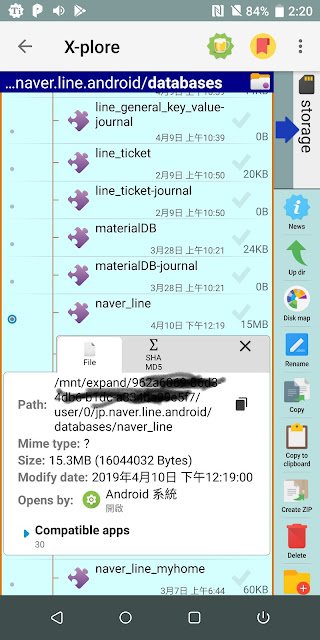
請問一下~修改副檔名
回覆刪除匯入Line camera後
副檔名需要更改回來嗎?
不更改回來會不會導致
在Line裡無法使用貼圖?
謝謝提醒!已經更正。
刪除我發現少寫了一個步驟,就是把檔案複製到另外的資料夾。
直接更改會讓LINE無法辨識檔案,也就無法使用:)
請問一下 IOS系統也有辦法嗎?
回覆刪除因為我沒有iOS設備,因此無法測試。
刪除理論上應該是可以的。
大大……你太棒了~愛死你囉,你讓我擁有了我最喜歡的貼圖~真的辛苦你了!真心感謝你喔…♥♥!!
回覆刪除大大…我發現直接在你提供的相簿裡儲存你提供的貼圖也可以用在line camera裡來貼圖耶~那這樣請問我可以直接儲存你相簿的圖嗎?
回覆刪除因為我沒有電腦我只能一個一個更改檔名了,所以想拜託大大讓我複製你的圖片存到手機!可以嗎?
忘記說了~我只是要製作我自已的照片要用的~大大可以放心喔!
回覆刪除在Line的產品上使用都是OK的
刪除那請問能反向操作用在line上嗎??
回覆刪除